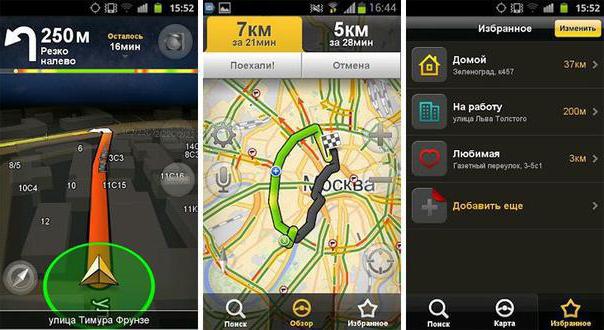Як завантажити карти в навігатор, як їх закачати і встановити
Питання про те, як завантажити карту в навігатор,може бути неактуальним в певних випадках. Наприклад, якщо ваш апарат придбаний вже з наявністю програми навігації. Вона прокладає маршрут по заздалегідь встановленим виробником картками. Базовий набір залежить від того, який саме у вас навігатор. Тобто карти, призначені для роботи з "Навітел", не підійдуть для роботи з "Garmin", як і навпаки.
При всьому вищевикладеному, кажучи про базову наборі,слід розуміти деяку його специфіку. У ньому можуть бути відсутні карти деяких, необхідних користувачеві регіонів. Тоді, звичайно, слід знати, як завантажити карти в навігатор додатково. Зробити це можна кількома способами. Один з таких способів - це докупкі ліцензійних карток, а можна і безкоштовно закачати їх з мережі Інтернет.
Неофіційні карти різних регіонів в основномурозробляються на базі вже існуючих. Виготовляють їх просунуті користувачі навігаторів і, як правило, установка неофіційних карт йде без технічної підтримки і оновлень. До того ж вони повинні читатися вашою програмою навігації, підходити їй за форматом.
Як завантажити карти в навігатор, звідки краще їхбрати. Непоганим ресурсом, за допомогою якого вони створюються, є "OpenStreetMap". Слід взяти до уваги наступне важливе зауваження: установка неофіційних карт на свій навігатор пов'язана з певною часткою ризику. Відповідно попередньо слід подбати про те, щоб створити резервні копії всіх наявних даних на свій персональний комп'ютер. Впевненість в тому, що ПО працездатний і не вплине негативно на прилад, може дати придбання і установка офіційних карт.
Як завантажити карти в навігатор, покроково розглянемо на прикладі установки gps-карт "Навітел":
Крок перший: Підключаємо апарат до свого персональногокомп'ютера. У разі знаходження запропонованої в якості прикладу програми на флеш-карті, саме її слід витягти з навігатора і відкрити на ПК. З нею і будемо працювати.
Крок другий: На флеш-карті необхідно створити (в корені) спеціальну папку, в якій будуть розміщуватися сторонні карти для навігатора. Можна назвати її традиційно UserMaps.
Крок третій: У створеній папці "UserMaps" потрібно створити підпапку. У неї буде поміщена карта відповідного регіону. Їй можна дати назву "Region".
Крок четвертий: Файли необхідної карти копіюються в тільки що створену папку "Region".
Крок п'ятий: Флеш-карту потрібно повернути в навігатор і відкрити на ньому програму "Навітел". В результаті виконаних маніпуляцій з'явиться меню.
Крок шостий: У меню, в запропонованій для прикладупрограмі "Навітел" нас цікавить пункт, що дозволяє створити новий атлас. Внизу вікна знаходимо значок із зображенням папки і натискаємо на ньому правою кнопкою миші.
Крок сьомий: Виконавши попередні рекомендації, ви побачитенове віконце. Потрібно буде розшукати папку "Region", якщо ви дали їй саме таку назву. Мова про папку, в якій збережено нові карти. Кількома на ній, а потім слід вибрати команду, за допомогою якої створюється атлас - "Створити атлас". Його створення буде виконано автоматично, а вам залишиться тільки натиснути кнопочку з галочкою. Практично це і все. У списку вибирайте потрібний атлас і користуйтеся новими картами!
Як завантажити карти в навігатор на прикладі безкоштовних "Garmin" (Гармін):
- З сайту Garmin.com на ПК повинна бути завантажена і встановлена програма "MapSource".
- Потрібно завантажити необхідні карти "Garmin" і помістити (розпакувати) їх в спеціальні папки.
- Кожну карту слід окремо інсталювати за допомогою інсталяційний файл "Install".
- Запускається "MapSource", в якій виявляються раніше інстальовані карти.
- Доступні видно угорі ліворуч. Вибираються по черзі всі потрібні і відправляються на пристрій "Garmin". Відповідно воно повинно бути підключено завчасно.
Таким чином, ми розглянули установку в навігатор ряду карт, які сьогодні користуються популярністю.